Да ли вам је досадило да се бавите Твиттер-овом веб страницомили неслужбених Твиттер клијената на Линуку? Можда ће вас занимати испробавање Твеет Траи-а, нове врсте клијената који корисницима омогућава могућност дељења на услузи друштвених медија директно из системске траке.
Убунту / Дебиан упутства

Да ли сте заинтересовани да користите Твеет Траи? Срећом по вас, програмер апликације има леп, једноставан за инсталирање Деб пакет на својој веб локацији који се може користити за покретање и покретање најновијег програма.
Да би апликација радила на Убунту или Дебиану, мораћете да је покренете преузимањем са вгет алат за преузимање.
Напомена: Не морате вгет? Сазнајте како га инсталирати кликом овде.
wget https://github.com/jonathontoon/tweet-tray/releases/download/v1.1.3/tweet-tray-1.1.3.deb
По завршетку преузимања апликације користите Дпкг програм за инсталацију за учитавање Твеет Траи Деб на вашем систему.
sudo dpkg -i tweet-tray-1.1.3.deb
Завршите поступак инсталације покретањем наредбе Апт / Апт-гет инсталл с прекидачем командне линије "ф" како бисте ублажили све недостајуће зависности које можда нису успјеле да се инсталирају.
sudo apt install -f
Или за Дебиан:
sudo apt-get install -f
Упутства за Федора / ОпенСУСЕ
На веб локацији Твеет Траи налазе се све информације о подршци за Линук у апликацији. Иако, ако прочитате, примијетит ћете да имају само Деб пакете и АппИмагес.
Разумљиво је да програмери немајуосећате се као да се бркате са РПМ датотекама, јер ће АппИмаге бити у реду. Међутим, ако сте на Федори или ОпенСУСЕ и преферирате изворни, инсталативни пакет, баш као што је то случај са Убунту и Дебиан, нећете га пронаћи.
Срећом, изворни код за Твеет Траи је покренутон Гитхуб. Најбоље од свега, изграђен је с НодеЈС и Пређом, што значи да без проблема мењате изворни код да бисте добили компатибилни РПМ пакет за употребу у Линук дистрибуцијама заснованим на Редхату, као што су Федора или ОпенСУСЕ. Ево како то урадити
За почетак ће вам требати да преузмете изворни код за Твеет Траи са Гитхуб-а, користећи гит клон команда.
Напомена: да бисте клонирали код путем гита, морате инсталирати Гит пакет. Више информација потражите овде.
git clone https://github.com/jonathontoon/tweet-tray.git
Са преузетим кодом користите ЦД наредите и премјестите своју сесију терминала у мапу кода.
cd tweet-tray
Од овог тренутка мораћете да набавите и покренете најновију верзију Пређе. Без тога, код се неће градити или инсталирати. Да бисте инсталирали Пређу, покрените следеће команде у прозору вашег терминала.
Федора
curl --silent --location https://dl.yarnpkg.com/rpm/yarn.repo | sudo tee /etc/yum.repos.d/yarn.repo sudo dnf install yarn
ОпенСУСЕ
curl -o- -L https://yarnpkg.com/install.sh | bash
Затим инсталирајте НПМ (НодеЈС) пакет.
Федора
curl --silent --location https://rpm.nodesource.com/setup_8.x | sudo bash -
ОпенСУСЕ
sudo zypper install npm
Када су НодеЈС и Пређа спремни, време је да припремите код тако да може да гради РПМ датотеке. У терминалу покрените пацкаге.јсон у Нано-у.
nano -w package.json
Помичите се кроз датотеку и потражите "linux": { у датотеци. Под њим, требало би да видите "target": [ затим "deb" и "AppImage".
Изнад "deb" линија, притисните Унесите на тастатури да бисте створили нову линију. Затим додајте код доле у нову линију.
"rpm",
Проверите да ли се промене подударају са следећим снимком екрана.
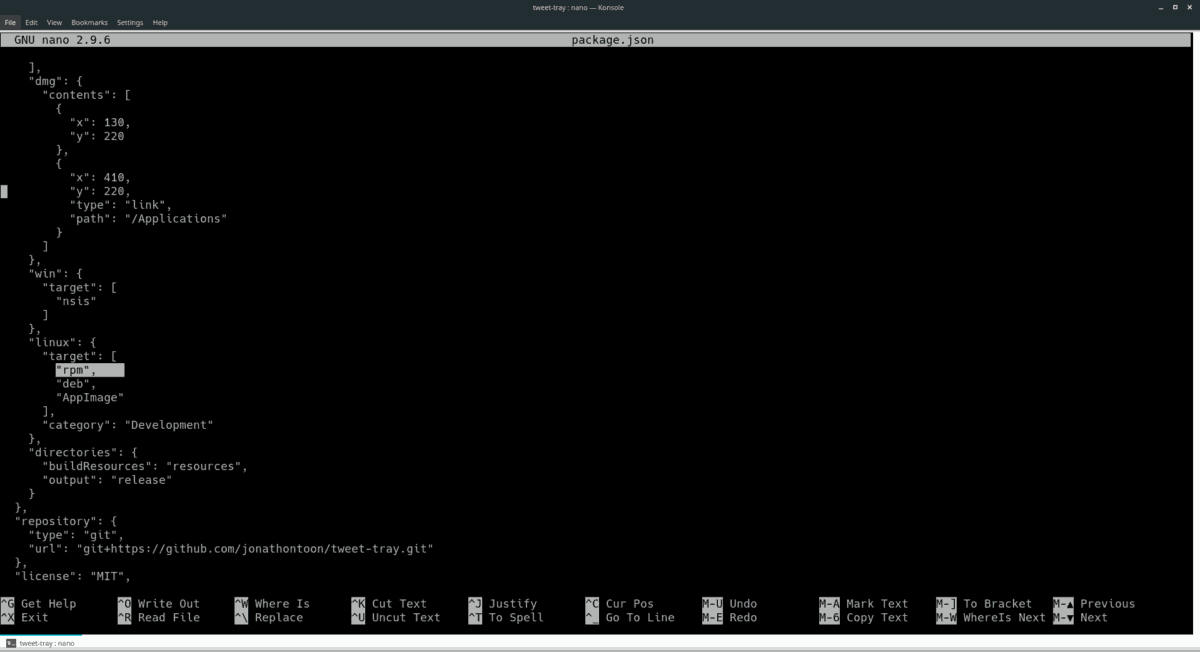
Ако се промене подударају са снимком екрана, сигурно је да Нано сачувате и затворите притиском Цтрл + О и Цтрл + Кс.
Коначно, завршите изградњом РПМ-а и инсталирањем на Федора Линук или ОпенСУСЕ Линук уносом низа наредби у наставку.
yarn install yarn package
Федора
sudo dnf install libappindicator cd ~/tweet-tray/release sudo dnf install tweet-tray-*.x86_64.rpm
ОпенСУСЕ
sudo zypper install http://download-ib01.fedoraproject.org/pub/fedora/linux/releases/27/Everything/x86_64/os/Packages/l/libappindicator-12.10.0-16.fc27.x86_64.rpm cd ~/tweet-tray/release sudo zypper install tweet-tray-*.x86_64.rpm
Упутства за АппИмаге
На веб локацији, поред линка на ДЕБПакети, програмери Твеет Траи-а стављају на располагање датотеку АппИмаге за преузимање. Ова датотека АппИмаге ради самостално и не захтева пуно посла да бисте је започели.
Да бисте покренули инсталацију, покрените прозор терминала притиском на Цтрл + Алт + Т или Цтрл + Схифт + Т на тастатури. Затим, користећи Вгет преузмите апликацију, преузмите најновију датотеку АппИмагеа Твеет Траи са интернета.
wget https://github.com/jonathontoon/tweet-tray/releases/download/v1.1.3/tweet-tray-1.1.3.AppImage
Помоћу датотеке за преузимање апликације Траи АппИмаге на рачунару користите мкдир наредите и креирајте нову фасциклу "АппИмагес".
mkdir -p ~/AppImages
Помоћу мв наредбу, ставите Твеет Траи АппИмаге датотеку у нови директориј „АппИмагес“. Стављање датотеке овде омогућиће вам да је не скренете са пута и да избегнете случајно брисање.
mv tweet-tray-1.1.3.AppImage ~/AppImages/
Ажурирајте дозволе Твеет Траи користећи цхмод команда. Ажурирање ових дозвола је критично, јер ако то не учините, неће се покренути исправно.
cd ~/AppImages chmod +x tweet-tray-1.1.3.AppImage
Дозволе за Твеет Траи су ажуриране. Сада је време да покренете апликацију први пут.
./tweet-tray-1.1.3.AppImage
Када први пут покренете датотеку Твеет Траи АппИмаге, видећете поруку која каже „Да ли желите да интегришете твеет-траи-1.1.3.АппИмаге са својим системом?“
Изаберите „Да“. Затим се вратите на терминал и притисните Цтрл + Ц да бисте затворили апликацију са терминала.
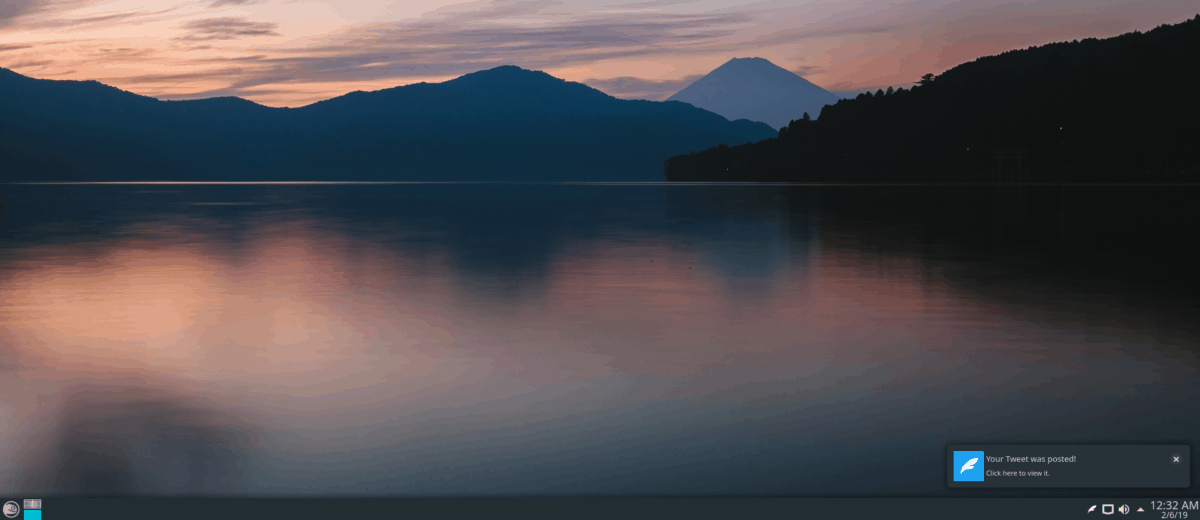
Једном када се терминална сесија заврши, Твеет Траи ће бити у потпуности инсталиран на вашем Линук рачунару. Моћи ћете да пронађете пречицу апликације у менију апликације у одељку „Интернет“.


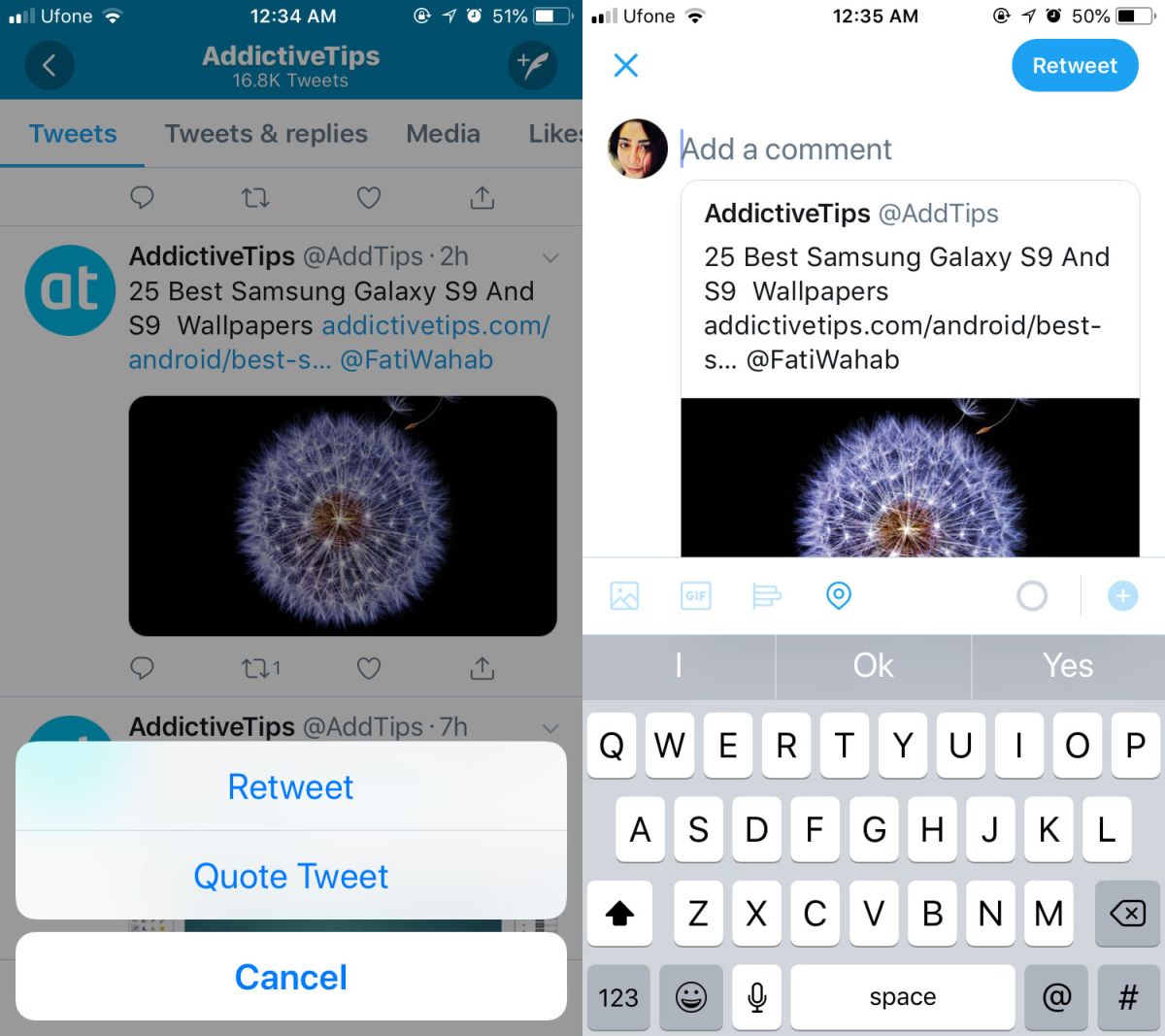








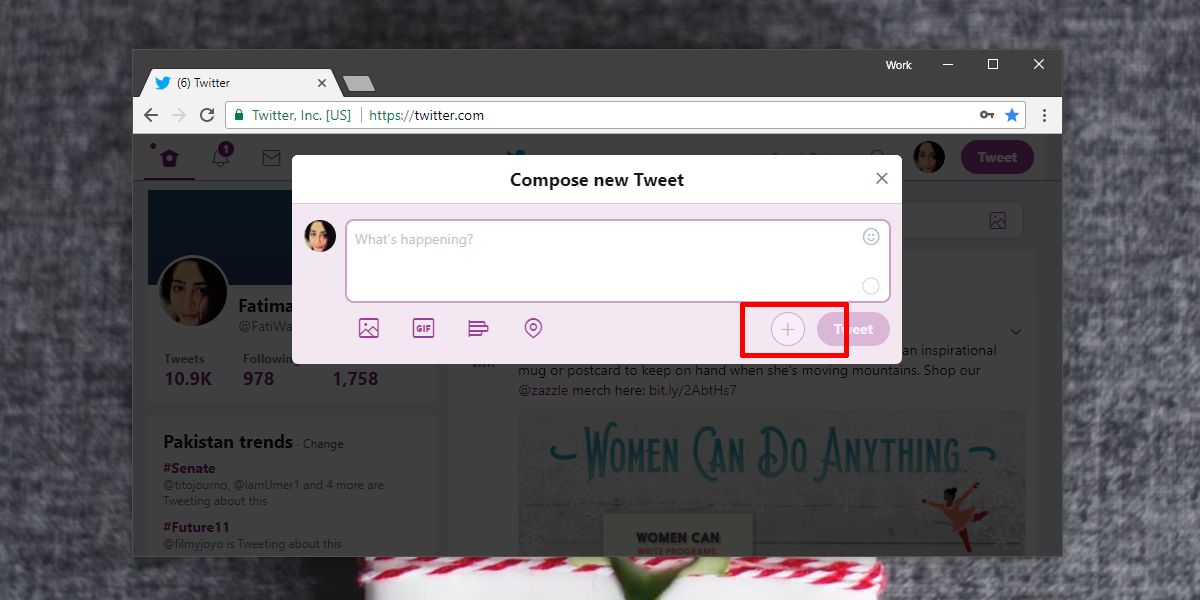

Коментари